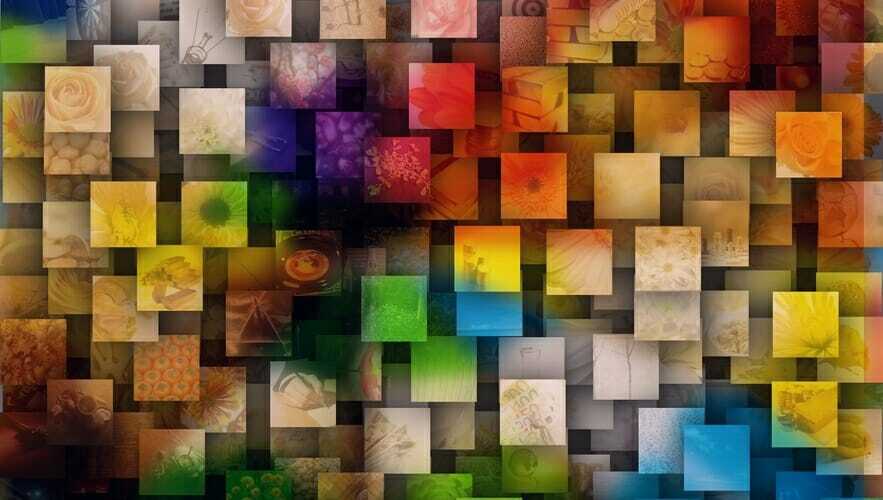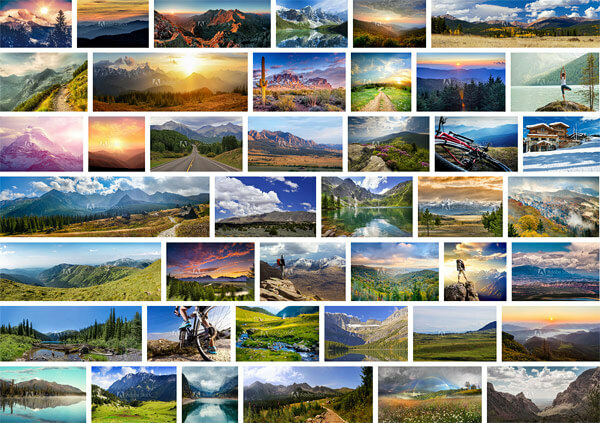- Slørede fotos vil helt sikkert ødelægge vigtige øjeblikke fra dit liv eller det sjældne landskab, du har fotograferet.
- Vi har sammensat en grundig liste over den bedste software til at rette slørede fotos med masser af premiumvalg.
- Du kan også bruge nogle af disse billedredaktører i en prøveperiode, hvis du vil teste dem, før du køber dem.
- Hvis du vil foretage andre justeringer af dine billeder, har nedenstående programmer mange andre nyttige funktioner.

Creative Cloud er alt hvad du behøver for at give din fantasi liv. Brug alle Adobe-apps og kombiner dem for at få fantastiske resultater. Ved hjælp af Creative Cloud kan du oprette, redigere og gengive i forskellige formater:
- Fotos
- Videoer
- Sange
- 3D-modeller og infografik
- Mange andre kunstværker
Få alle apps til en speciel pris!
Hvis du leder efter et værktøj til at gøre dine billeder mindre slørede, er vi sikre på, at denne artikel hjælper dig. Vi ved, hvor frustrerende det er at indse, at de fleste af de billeder, du tog i løbet af din sommerferie, er slørede.
Der kan være flere årsager til dette problem: måske var kameraet rystet, måske valgte du ikke de bedst mulige indstillinger, eller måske bevægede motivet sig, da du tog billedet.
Den gode nyhed er, at der er masser af værktøjer, som du kan bruge til at rette slørede billeder. Her er nogle af de bedste værktøjer, du kan bruge til at rette slørede billeder:
Hvilken software kan jeg bruge til at rette slørede billeder?

Photoshop er et meget komplekst billedredigeringsværktøj, som du også kan bruge til at rette slørede billeder. Men hvis du ikke har brugt dette værktøj før, anbefaler vi at bruge et andet fra denne liste.
Photoshop er velegnet til mellemliggende og avancerede brugere. Men hvis du stadig vil bruge Photoshop til at rette slørede billeder, kan du tjekke nedenstående vejledning for at lære, hvad der er trinene, der skal følges.
Sådan repareres slørede fotos ved hjælp af Photoshop:
- Gå til Filter menu.
- Klik på Skærpe mulighed.
- Vælg Rystereduktionsfilter.
- Filteret begynder automatisk at analysere billedet.
- Du vil se en statuslinje på skærmen, der forbliver der, indtil scanningen er afsluttet.
- Når sløringsproblemet automatisk er blevet rettet, viser Photoshop det forbedrede foto.
Her er et eksempel på et billede, hvor sløringsproblemerne er løst.

Du kan tage det endnu længere derfra og ændre sløringssporene, placere billedet igen i fokus osv.
Du kan bruge dette filter til at reducere sløringsproblemer forårsaget af miljøer med svagt lys og alle former for uønsket kamerabevægelse inklusive bueformet og roterende bevægelse.
Photoshop er uden tvivl det bedste værktøj til fotoredigering, så det er perfekt, hvis du har brug for at rette slørede fotos eller foretage andre redigeringer.

Adobe Photoshop
Adobe Photoshop er den mest anvendte fotoredigerer i verden, og som sådan er det et perfekt valg til at rette slørede billeder.

inPixio Photo Studio Pro 11 er et af de bedste værktøjer til elskere af fotoredigering derude, både professionelle og amatører. Softwaren er multifunktionel, inklusive mange funktioner.
Du kan omdanne et simpelt billede til et kunstværk med inPixios overflod af billedtilpasningsmuligheder. Risikér, eller fjern baggrunde og objekter helt fra dine fotos med et par klik.
Sådan repareres slørede fotos ved hjælp af inPixio Photo StudioPro 11:
- Download og installer inPixio.
- Åbn billededitoren.
- Vælg et foto, du vil redigere.
- Gå til Effekter fanen og klik på Kreativ sløringværktøj.
- Vælg fra Lineær, radial eller tilpasset sløring.
- Juster indstillingerne, når du har tilføjet sløret.
- Kontroller derefter resultatet.

Photo Studio Pro 11
Rediger dine fotos, som du kan lide det, med inPixios store udvalg af premiumfunktioner!

Endnu et andet produkt kommer på vores liste, men denne kan betragtes som Photoshop's mindre bror, siden det har langt færre værktøjer end det, men det er velegnet til fotoredigering i mindre skala, hvilket gør det godt til begyndere.
Hvis du leder efter en app, der gør billeder klare, er Adobe Lightroom muligvis lige hvad du har brug for.
Sådan bruger du Adobe Lightroom til at skærpe slørede fotos:
- Download og installer Adobe Lightroom.
- Åbn billedet i Adobe Lightroom.
- Klik på Udvikle modul.
- Åbn Detaljepanel.
- Juster fotoets skarphedsindstillinger.
- Se billedet i realtid for at justere skarphedsændringerne bedre.

Adobe Lightroom
Adobe Lightroom er en kraftfuld billedredigeringssoftware, der giver dig mulighed for hurtigt at redigere og rette slørede billeder.

Movavi Photo Editor er et fantastisk værktøj til at gøre slørede billeder klare. Dette værktøj har en intuitiv brugergrænseflade, så du hurtigt kan forstå, hvad hver mulighed gør.
Movavi Photo Editor giver dig også mulighed for at tilføje effekter og filtre, beskære, vende billeder eller skift billedbaggrund, og fjern genstande.
Sådan bruges Movavi Photo Editor:
- Download softwaren gratis.
- Tilføj det slørede foto på værktøjets arbejdsområde.
- Begynd at redigere billedet:
- Åbn Justere fanen og flyt Skarphed skyderen, indtil den udjævner uklarheden.
- Du kan også bruge andre typer fotokorrektionsindstillinger: for eksempel kan du flytte Kontrast og Lysstyrke skyderen for yderligere at forbedre dine billeder.
- Når du er tilfreds med resultatet, skal du gemme billedet.

Movavi Photo Editor
Dette fotoredigeringsværktøj er fantastisk til at justere de forskellige funktioner på dine fotos, herunder slørede pletter.

PaintShop Pro fra Corel er en fantastisk billededitor på begynderniveau til dem af jer, der er interesseret i enkle justeringer af deres billeder.
Softwaren er enkel at bruge, og det er et godt valg, hvis du vil rette uskarpe fotos.
Sådan kan du bruge PaintShop Pro til at rydde slørede fotos op:
- Download og installer PaintShop Pro.
- Åbn det målrettede billede med PaintShop Pro, og vælg Uskarp maske.
- Juster børstens radius.
- Indstil børste Styrke.
- Justere Klipning.
- Flyt børsten over det slørede område, så er du færdig.

PaintShop Pro
Hvis du har brug for en simpel billededitor, der nemt kan løse slørede billeder, kan PaintShop Pro være det rigtige valg for dig.

ACDSee Photo Editor er en professionel løsning til professionel redigering af fotografier på din pc uden for meget anstrengelse.
Takket være det får du total fotograferingskontrol, så du kan justere hver eneste lille visuelle parameter.
Den har også support til RAW-behandling, så du kan importere RAW-filer direkte fra dit kamera og skære tiden mellem kameraoverførslen og redigering.
ACDSee Photo Editor er en nem at bruge app, der gør dine billeder klare, så det er bestemt værd at tjekke ud.
Sådan fjerner du sløring af fotos ved hjælp af ACDSee Photo Editor 11:
- Download og installer ACDSee Photo Editor 11.
- Åbn det målrettede billede med ACDSee Photo Editor 11, og vælg markeringsværktøjet.
- Klik på Justeringer på menulinjen, derefter Skærp, og vælg Skær igen.

ACDSee Photo Editor
Hvis du har brug for hjælp til at skærpe fotos, der er for slørede, er ACDSee Photo Editor det, du har brug for.

Topaz SharpenAI er et værktøj, der kan vende slør og skærpe billeddetaljer. Du kan bruge dette værktøj til at gøre et ubrugeligt billede klart, et godt billede bedre eller give et godt billede den ekstra kant.
Her er de vigtigste funktioner i dette værktøj:
- Evne til at gendanne farve og detaljer i et billede
- Mikrokontrastværktøjer til forbedring af fine detaljer
- Anslå sløringsværktøj til ukendte / komplekse slørtyper
- Målret mod fire typer sløring: generisk, ude af fokus, lige bevægelse og ukendt
- Integreres let i enhver del af din efterbehandlings workflow
⇒ Få Topaz SharpenAI

Unshake er en rigtig høj kvalitet og gratis software, der kun er tilgængelig til Windows. Det hjælper dig med at rette slørede fotos. Programmet bruges mest i USA, Ungarn og Serbien.
På en Windows-pc bliver du nødt til at pakke Unshake til en mappe ud og derefter køre programmet, der hedder "Start" fra den samme mappe.
Du vil være i stand til at lege med de indstillinger, du kan finde i de to drop-bokse øverst.
Det anbefales, at du læser filen kaldet Instruktioner.html, inden du bruger produktet.
Se på mest imponerende funktioner der er pakket i denne software nedenfor:
- Programmet optager mindre lagerplads end de fleste apps til sløring af billeder normalt gør
- Unshake er en af de bedste deconvolutionssoftware til sløring af billeder
- Programmet er gratis til privat brug
- For at få det bedste ud af dette program, skal du udføre nogle prøve- og fejltest for at være i stand til at bestemme, hvilke parameterindstillinger der giver de bedste resultater
- For det meste vil resultaterne være meget bedre end blot at bruge de enkle slibefiltre, der bruges af andre apps
⇒ Få rystelse
Vi håber, at denne liste hjalp dig med at finde det bedste valg, der passer dig. Hvis du har brugt andre værktøjer til at rette slørede billeder, kan du fortælle os mere om din oplevelse i kommentarsektionen nedenfor.
Ofte stillede spørgsmål
Der er flere grundårsager til kornede fotos. Du kan lære alt om dem ved at læse dette grundig artikel om fotoredigeringssoftware.
Du kan nemt rette slørede fotos ved hjælp af specialiserede softwareløsninger. Lær mere om det fra vores hurtig artikel dedikeret til Adobe Photoshop og dens funktioner.
Det afhænger af mange faktorer. Læs alt om dem i dette fin guide om den bedste software til at rette slørede fotos på markedet i dag.